花费35元打造的零噪音黑群晖NAS:HP 惠普 T5565 ThinClient 瘦客户端 另类使用心得 |
您所在的位置:网站首页 › 惠普 t610 群晖 › 花费35元打造的零噪音黑群晖NAS:HP 惠普 T5565 ThinClient 瘦客户端 另类使用心得 |
花费35元打造的零噪音黑群晖NAS:HP 惠普 T5565 ThinClient 瘦客户端 另类使用心得
|
花费35元打造的零噪音黑群晖NAS:HP 惠普 T5565 ThinClient 瘦客户端 另类使用心得
2017-12-01 13:47:54
199点赞
1020收藏
145评论
追加修改(2017-12-03 10:19:27):文章发布后得到很多值友的赞赏,我不甚感激。在此回应值友的几点质疑和评论: 1、25元是在“转转”上的真实购买行为。有的值友在评论中质疑25元购买HP这个瘦客户端的真实性,我在前言中就说到,我非常认可和欣赏SMZDM这里的氛围,当然不会去凭空杜撰一个不存在的极限低价格来吸引眼球。真实情况是:这个瘦机是在转转上淘到的,转转每周日发放4张优惠券,其中就有40-15的,卖家原价45元,讲价到40元券后25元包邮到手。转转的价格有偶然性,而且一般卖完就没有了。我在文章一开始就说了是在转转上买到的。如果不相信,这里是我的订单截图。
有的值友咨询购买渠道和链接,我只能说,我也只买到这一台,再也买不到了。 2、淘宝链接是小编要求加上的。文章初次提交后没有淘宝链接,因为我本来就不是在淘宝上买的。但是小编提出修改建议是加上产品购买链接,没办法,只能在淘宝上找了一个。499的价格相信大家也不会买,也一定程度上免去做广告的嫌疑。 3、实际传输速率较慢的问题。这个确实有待研究,网络传输涉及多个环节,个人认为可排除网线、路由器等共性环节,因为我还有一个NAS,千兆网络下可以达到90M/S。SATA2.0接口本身应该也不是瓶颈,个人怀疑是硬盘或者CPU硬件,因为硬盘是用的160G的老移动硬盘,各项参数比较老旧,有可能造成传输较慢。由于时间仓促,也没找到其他2.5寸硬盘。硬盘的问题好解决,我准备用外接电源的方式,试试3.5寸硬盘是否能带得动。如果是CPU硬件瓶颈,那就没有办法了,也许VIA这个低功耗平台只能做到这个程度。 4、设备太简陋,没法看。因为是35元打造的简易设备,确实没法和专业设备相比较,安全性、稳定性均无法保证。本来我组这个NAS也是玩玩而已,发挥一下这个电子垃圾的余热,仅此而已。如果有更高需求,请购买专业设备或参考大妈的其他NAS装机帖。不过我也相信,值友也不会认为35元的东西可以和专业设备媲美的。 5、写作初衷。我写文章的初衷是将T5565瘦机的玩机过程分享出来,因为网上关于这个瘦机的资料和心得实在太少,而且这个机器还是有一定可玩性的,二手设备估计隔一阵子也会流出一些,如果别的值友正好也买了这个设备,能够因这篇帖子得到一些帮助,这就是我的荣幸。至于有些值友说我发帖是为了带动机器销量,就有点诛心了。 总之,谢谢大家的支持和鼓励,希望SMZDM的原创文章越来越精彩。 一、前言 在大妈这里潜水惯了,除了浏览一些晒单狂魔的口水文(边读边流口水的意思),生活达人的高**秀优越文,最喜欢阅读的还是关于手机电子产品的实用操作技巧一类的文章,因为智能手机人人都有,没有操作门槛和鄙视链,优化技巧一般比较实用,确实可以解决一些日常需求,而且契合了理工男喜欢动手折腾然后在别人面前摆弄成果的心理满足感,所以收藏夹里最多的就是这一类文章。不得不说,大妈这里的原创氛围非常好,不仅过程写得很详细,各种资源都直接提供下载,而且能够耐心解答,评论回复很及时,比一般的论坛好很多。 前两天入手了一个HP的ThinClient瘦客户端(简称瘦机),型号是T5565,只花了25元包邮,经过一番折腾,成功将其打造成一个简易NAS。不敢隐瞒,特把相关心得与值友分享,望各位海涵。  HP惠普T5565瘦客户机云终端_淘宝搜索s.taobao.com去看看 HP惠普T5565瘦客户机云终端_淘宝搜索s.taobao.com去看看
二、硬件配置 HP T5565的硬件配置是VIA VX900 Chipset+VIA Nano u3500 1G CPU+1G DDR3 Memory+1G flashDisk,下面是官网的详细配置。
系统预装的是HP自研的ThinPro 3.2,基于Linux系统,自带了Debian 5.0。看看操作系统是2010年的出厂版,在龟速的ftp.hp.com官网拖下来最新的ThinPro 4.3,制作U盘顺利升级,系统改成基于Ubuntu,自带Debian 7.0,可惜对Linux不太熟练,实在用是不得法,想换个系统试试。不得不提,网上关于这货的相关文档资料实在太少,官网也就一些基本情况介绍,官方论坛甚至搜索不到这个型号的帖子。想想也是,这货本来就是给企业用户使用的,人家都有专门的工程师提供技术支持,谁会闲的上网查解决方案。 这是HP自带的Thinpro界面画风,因为我的设备已刷机,原操作系统没有了,所以随便从网上找了个图片,并不是本机真实配置图。
由于CPU频率比较低,完全无风扇,又是X86架构,本来想装一个精简版Windows,用来远程迅雷和百度云到家里另一个NAS上,同时看看NAS上的视频之类的,因为VX900搭载的Chrome9 HCM 3D图形核心,支持H.264、VC-1以及WMV等格式的硬解。可惜鼓捣半天,就是无法顺利安装,用U盘进都正常,但一旦从Flash闪存盘启动就失败,个人怀疑可能是主板BIOS里对OS类型有限制。百般无奈之下,想到这货是X86架构,不正好可以安装大名鼎鼎的群晖吗?而且群晖是从U盘启动,不受主板BIOS的限制。
三、拆机及安装硬盘 在逛BIOS的时候,无意中发现居然有第二个IDE设备,难道是支持安装硬盘?三下五除二,把机器拆了再说。下面是拆机图片。图中就是SATA接口,这个接口本来是HP用来安装次要闪存模块的。
这个接口是HP用于安装官方销售的Flash DISK用于扩展存储的,官方称为次要快闪记忆体模组。
我们当然不会去购买昂贵的SATA接口闪存,但可以安装SATA接口的机械硬盘。VX900芯片支持SATA 2.0接口,这个应该是2.0的。自带的电源接口供电有限,只能带动2.5寸笔记本硬盘。拆了一个移动硬盘,插上试试,能用,但是只能立着插在机箱里,看来差一根延长线。找了找万能的淘宝,果然找到10元包邮的SATA 7Pin+15Pin延长线,就是这货 (线已经装上了,忘了拍照,为了省事,直接从网上找的图)
把它一头插在主板上,另一头伸出到机箱外面,接到2.5寸硬盘上,把硬盘用透明胶粘在机箱外壳上就行。正好可以将DSM启动U盘安装在机箱里的隐藏USB接口,盖上机箱罩一点也看不出来,棒棒哒。
粘在机箱外面虽然丑了点,但是方便实用,裸盘在外面也便于散热。2.5寸硬盘本身比较轻,这样粘着不用担心掉下来,到时候找个犄角旮旯一扔,眼不见为净。这里要提示一下,我买的是7Pin+15Pin的线,这个线太宽,不好穿出机箱,只能从盖板的缝隙里引出来,导致盖板盖不紧,而且压得数据线有点紧,比较担心时间长了会不会断。建议买电源线和数据线分开的,试试是否可以分别从机箱右键的孔里穿出来,这样就不影响机箱盖板了。 四、安装群晖 硬件准备就绪,剩下的软件问题就好解决了。查了一下,群晖在32-bit下可用的DSM版本是5.0-4493。看到相关教程并不复杂,于是将相关文件下载下来,就开始安装了。如果感兴趣,可以在网上查找这个版本,百度云盘有很多。 首先找一个小U盘,用DiskImager等软件将NanoBoot文件写入U盘。把U盘插入瘦机USB端口,从U盘启动后,顺利看到了DSM安装启动画面,选择update/install选项,再选择4493。
顺利到了Login画面,不用管它了。打开电脑,安装“SynologyAssistantSetup-5.0-4448”,打开SynologyAssistant,软件会自动搜索DiskStation,很快就找到了,右键选择安装,然后定位到下载好的“DSM_DS214play_4493.pat”,一切顺利。提示一下,第一次安装的时候没有装硬盘,只有1G闪存盘,结果每次安装里都提示格式化磁盘失败,找了很长时间,终于找到原因,说是不支持40G以下的硬盘。果然把2.5寸硬盘装上,问题立即解决了。
尴尬的是DSM把VIA CPU识别成了Intel ATOM,核心数量也识别成了2。难道黑群有神秘属性加成?开启了CPU的隐藏核心? 还有一个小BUG,进入系统后安装硬盘时又出现一个问题,自带的1G闪存识别不了,识别成了16777216TB,确实是个天文数字,难怪要报错。要是我是电脑,我也得疯了不成。
安装成功后简单测了下速。千兆网络下,从NAS中拷出到电脑中,平均网速是37-40MB/s。
从电脑拷到NAS中,平均网速是40-43MB/s,速度都非常一般,没有发挥千兆网络的带宽,感觉还有一定的优化空间。
五、几点小小的使用感受 黑群晖在大妈这里也是常客,帖子一堆一堆的。我就谈谈个人的使用感受吧。 我是第一次使用黑群,被它强大、简易、个性定制化功能而折服,相对我之前用的Iomega原厂系统以及后来刷的Debian 7系统来说,DSM与之就如同WinXP与DOS之间的差距。 1、 好用的百度云同步。DSM5.0我认为比其他简易NAS最给力的功能就是支持百度云同步,特别是Ysnyc百度云同步插件失效后,各路由器和Linux打造的简易NAS一片哀鸿,我也只能通过aria2实现百度云盘的脱机下载,但需要结合Chrome插件才行,要先打开电脑把任务添加进NAS,才可以关机,没有实现完全的脱机下载。群晖的这个Clound Sync功能确实强大,和以前用的Ysnyc一样好用,在百度云盘手机端把文件丢进指定的文件夹,就可以自动同步下载了,非常方便。可能是群晖的影响力太强大,百度没敢封杀吧,只是速度限得很厉害,好在脱机下载,也不用管它,就当多费点电吧。 2、 不够方便的手机客户端。群晖对于手机端非常重视,甚至不惜开发了好几个功能各异的APP,如DS Video、DS Photo等等,可惜没有一个好的设置管理DiskStation的APP,Web 端强大的功能没有继承到手机端,只能用小小的手机浏览器进行一些艰难的操作。而且各类APP太多了,整合在一起会不会更好一些。 3、 控制面板的系统升级角标无法清除。由于是黑群,自然无法OTA,可是控制面板总有一个红色的角标,让强迫症很不舒服。 五、尾声 由于时间仓促,并没有对这个瘦机进行详细评测,也没有对DSM进行仔细把玩。个人觉得T5565的可玩性还是很高的。以下几点可以在今后的玩机过程中加以注意: 1、 自带的1G FlashDisk应该也是SATA2.0接口,可以替换成另一个硬盘,以组成双盘系统。群晖是支持多种RAID模式的,VIA VX900没查到是否支持Raid,不过我想还是支持的。 2、 1G内存还有替换空间。VX900最高支持8G DDR3 1066内存,在如今吃鸡成瘾、内存疯涨的年代,8G内存简直是奢侈品一般的存在,不过30元左右淘一根2G低速笔记本拆机内存还是有可能的。这样为后续安装Windows等提供了更多可能。 3、 第一次安装Windows失败,不排除是1G闪存的问题。替换成正常硬盘后,有机会再试试能否安装Windows,毕竟无风扇的静音Windows系统还是有点小期待的,也可以发挥瘦机DVI接口和视频硬解能力。一个集HTPC、NAS为一体的静音瘦机,应该蛮好玩。 以上就是我的第二篇原创文章,大家轻喷。 
|
【本文地址】

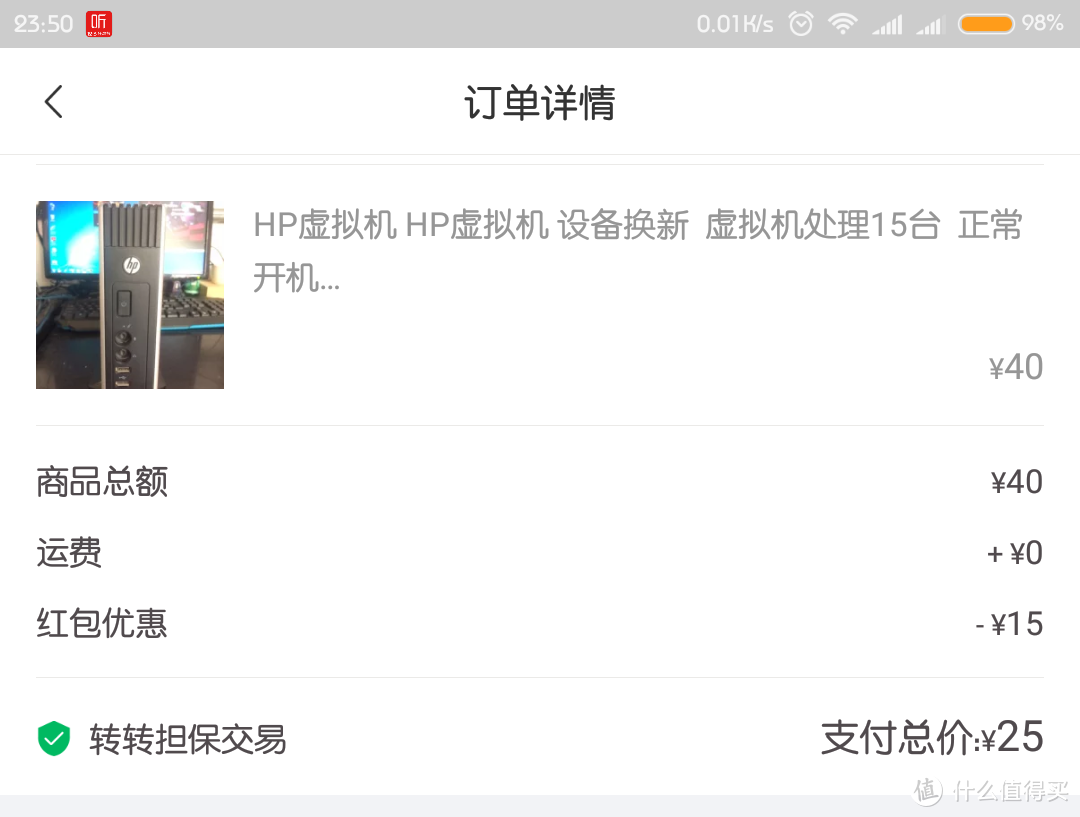
 T5565官网配置清单
T5565官网配置清单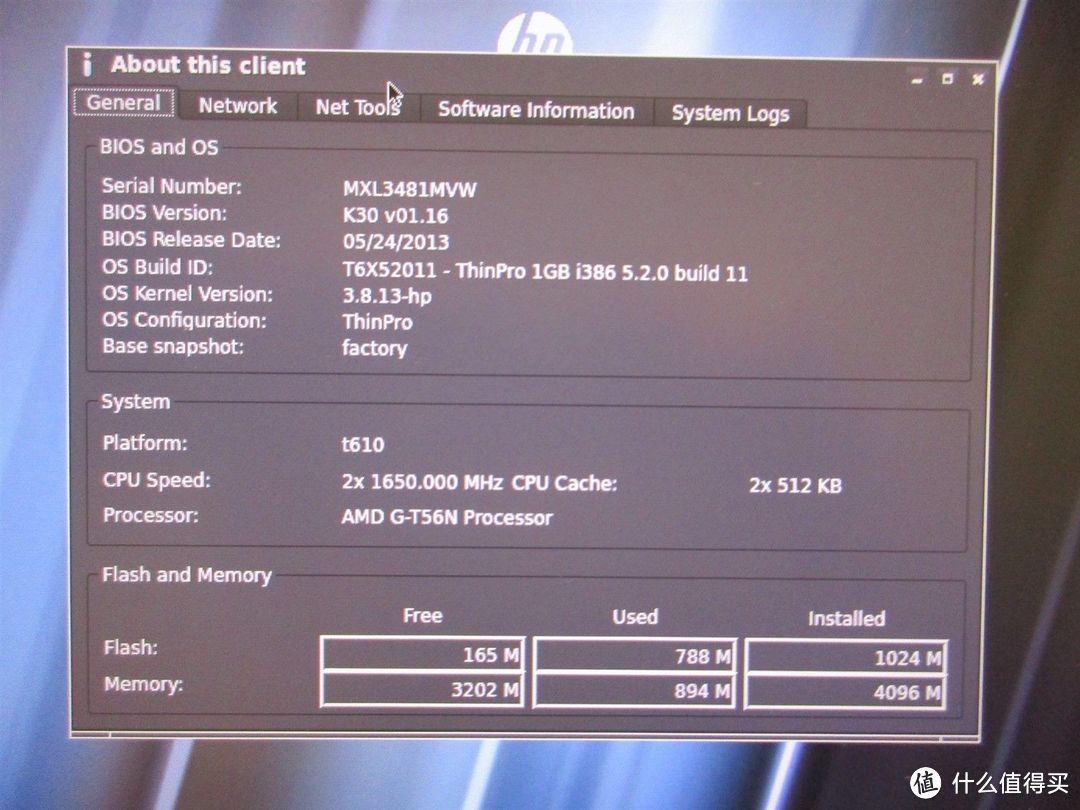 Thinpro界面
Thinpro界面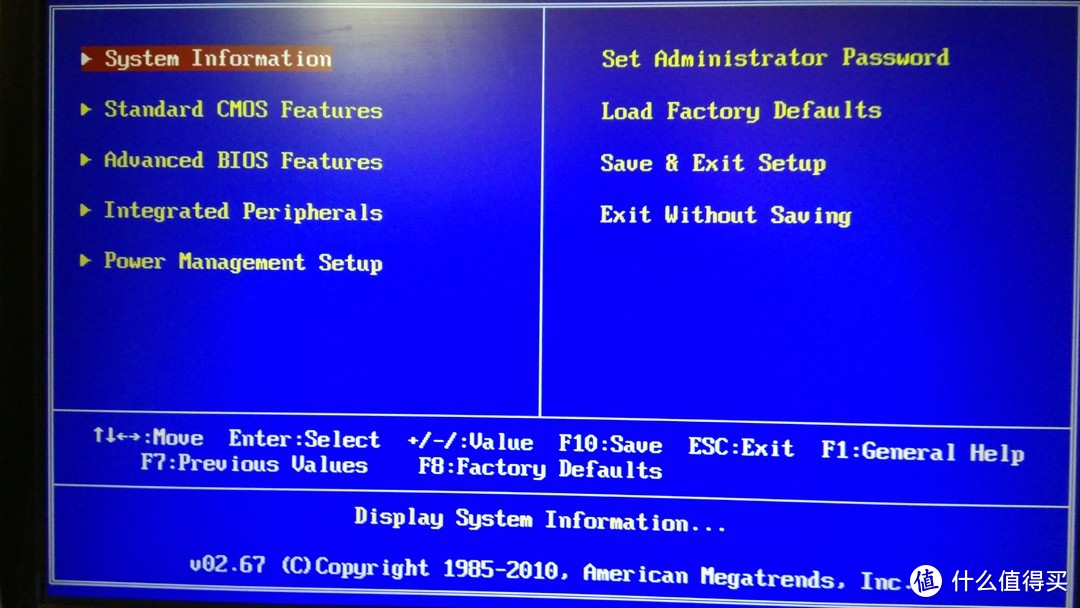 BIOS界面
BIOS界面 拆机示意图
拆机示意图 SATA2.0接口特写
SATA2.0接口特写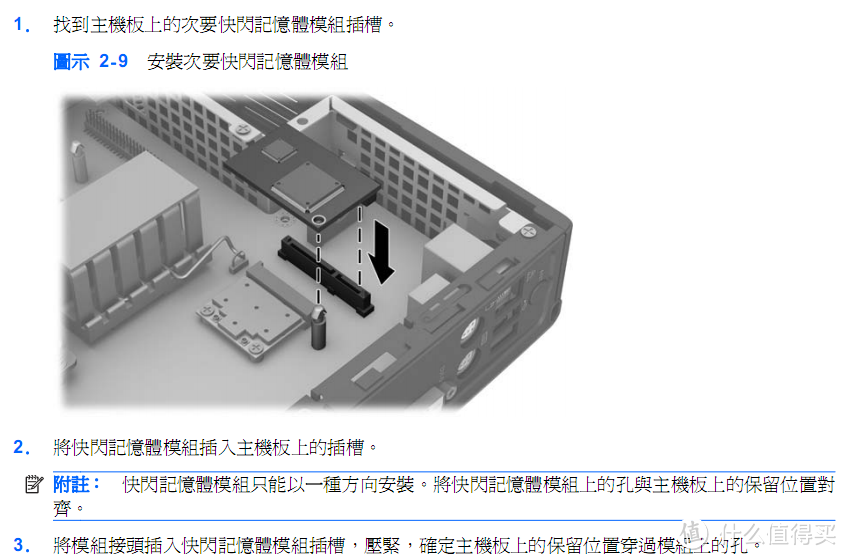 宝贵的SATA2.0接口
宝贵的SATA2.0接口 SATA 7+15Pin延长线
SATA 7+15Pin延长线 从这里引出SATA线,同时可以看到两个隐藏USB口
从这里引出SATA线,同时可以看到两个隐藏USB口 硬盘粘贴图
硬盘粘贴图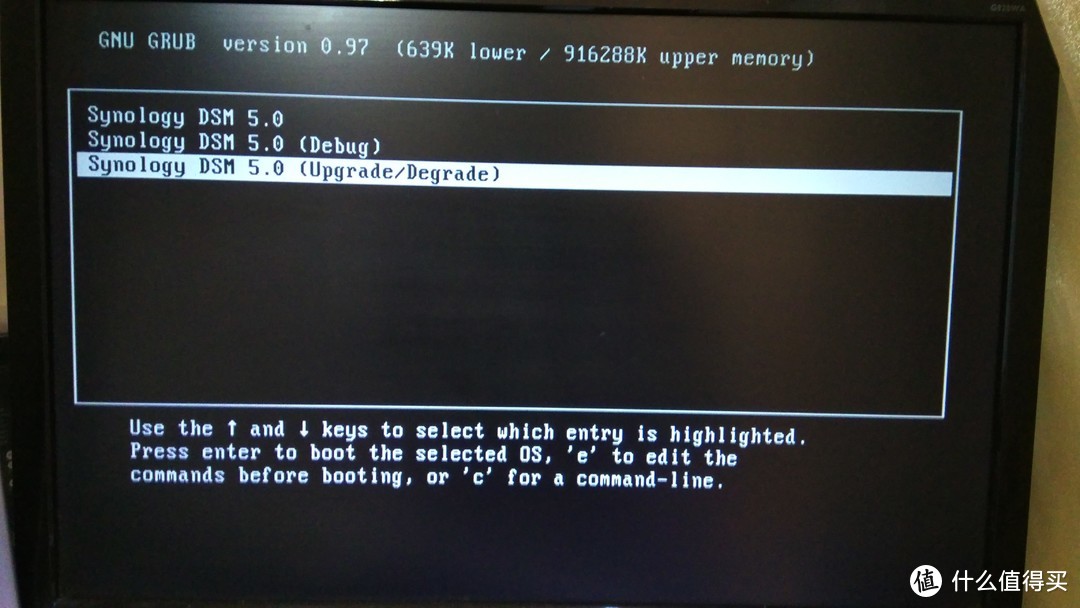 DSM安装引导图
DSM安装引导图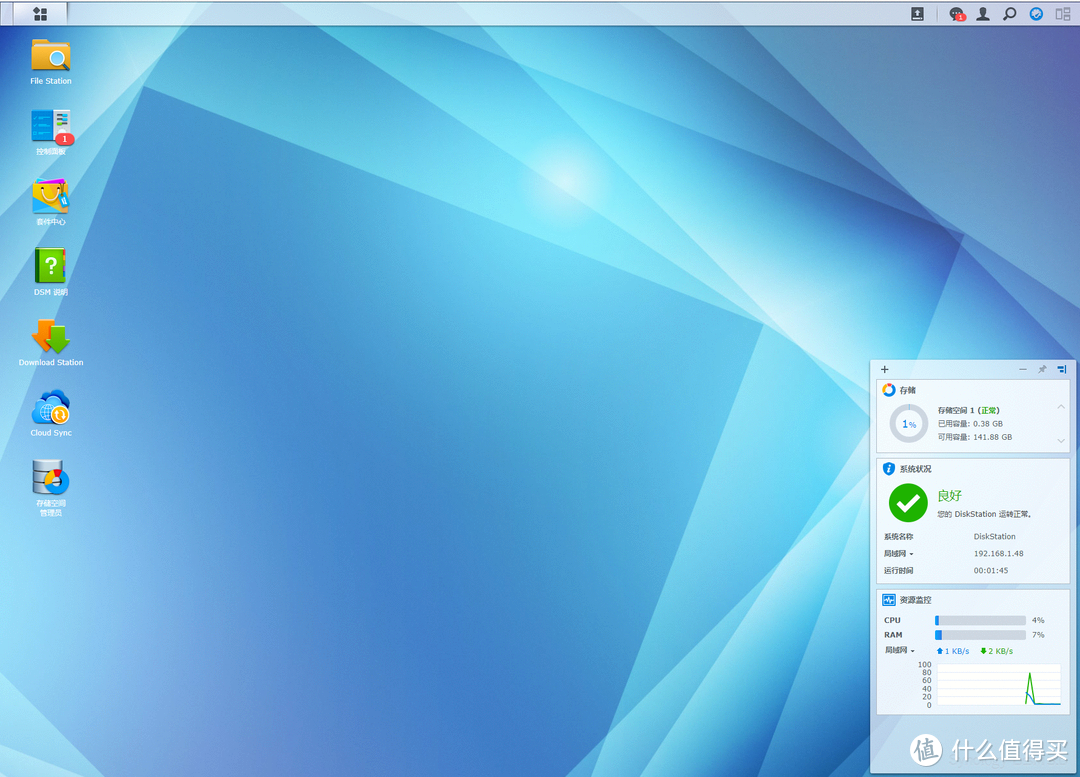 DSM桌面
DSM桌面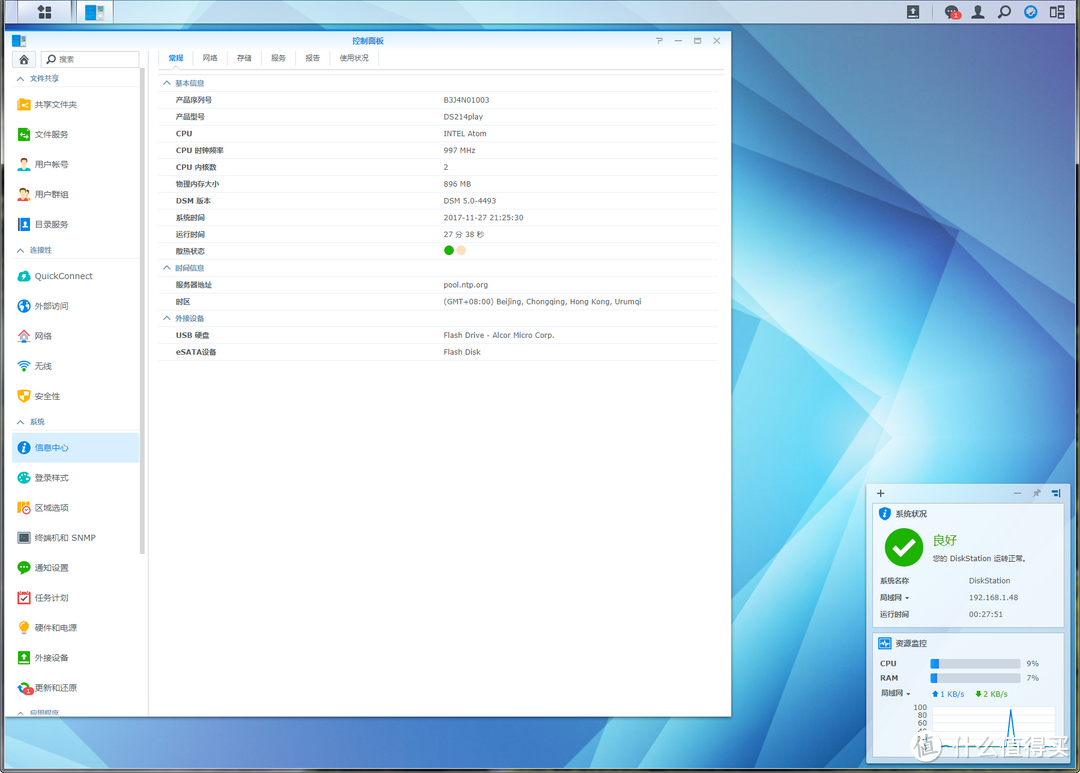 DSM系统详情
DSM系统详情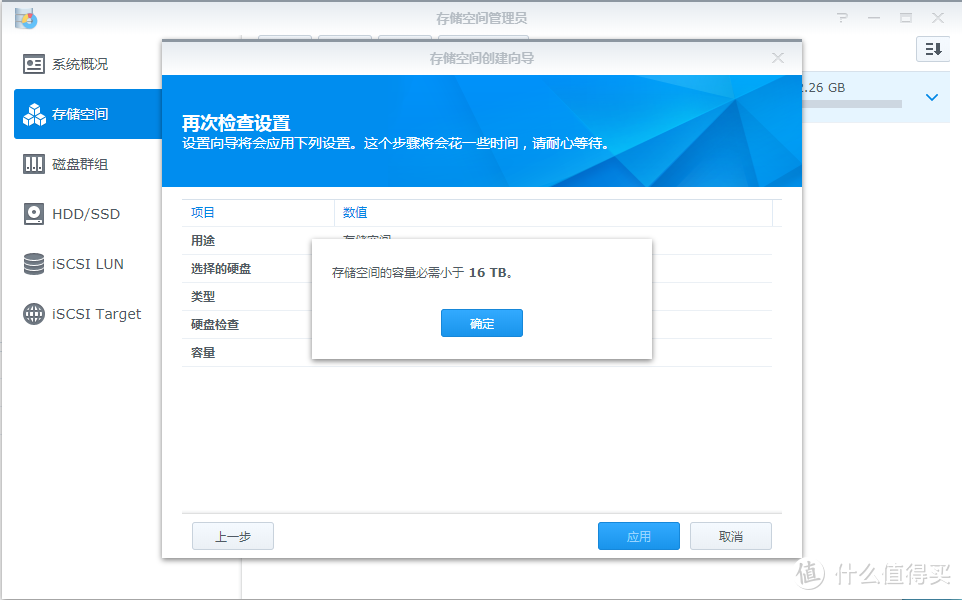 1G闪存识别错误
1G闪存识别错误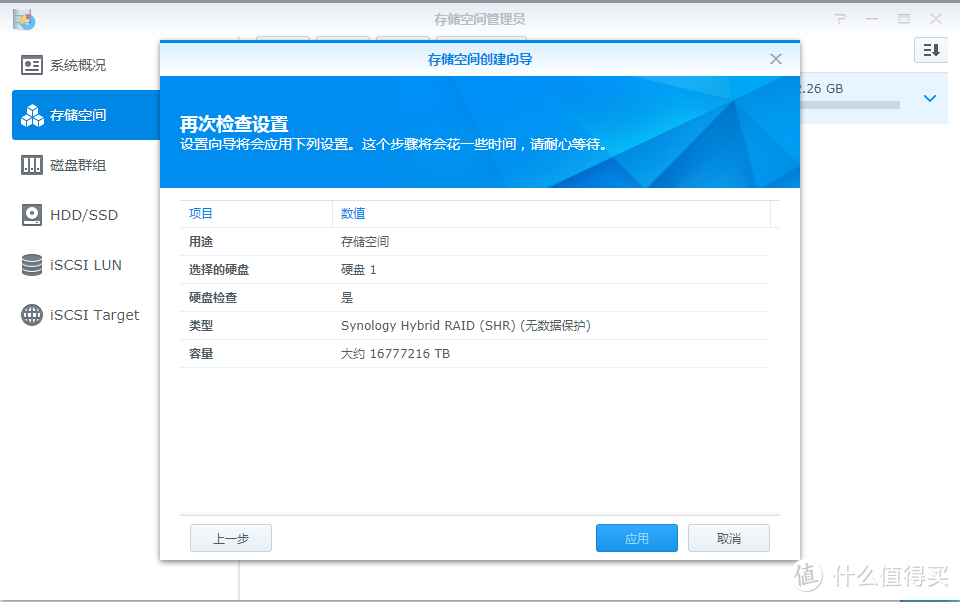 让人疯狂的16777216TB
让人疯狂的16777216TB NAS到电脑
NAS到电脑 电脑到NAS
电脑到NAS